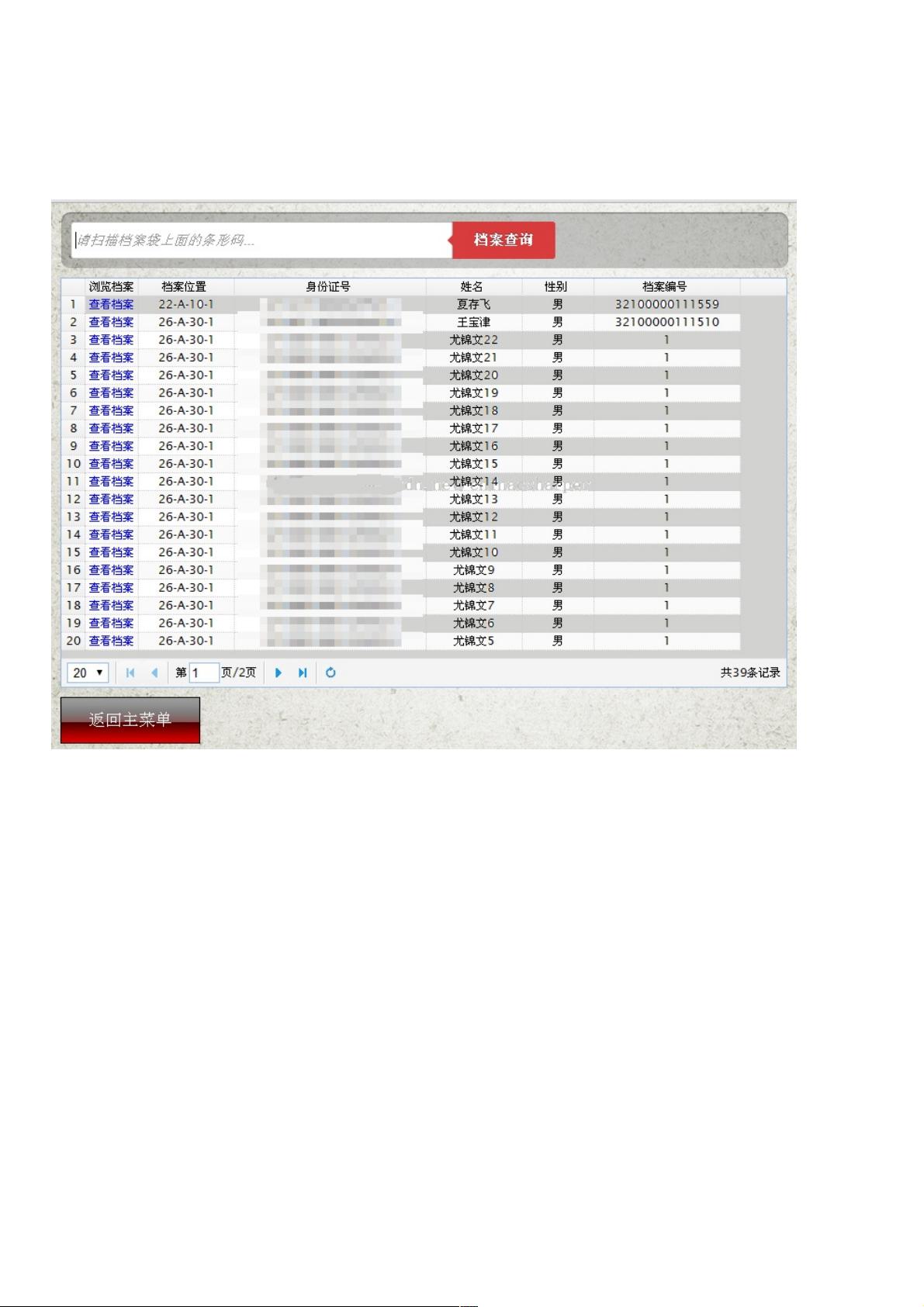jQuery EasyUI DataGrid ASP.NET 示例与CSS/JS引用详解
175 浏览量
更新于2024-09-01
1
收藏 238KB PDF 举报
本文将详细介绍如何在ASP.NET WebForm项目中使用jQuery EasyUI库中的DataGrid组件。jQuery EasyUI是一个轻量级的前端开发框架,它简化了前端开发工作,特别适用于快速构建交互式的Web应用界面。DataGrid是EasyUI中的一个重要组件,用于展示和管理表格数据,提供诸如排序、分页等高级功能。
首先,为了在页面上使用DataGrid,你需要在HTML头部引入必要的CSS和JS文件。CSS包括主题样式(easyui.css)、图标样式(icon.css)以及DataGrid自定义样式(datagrid.css),确保页面的样式一致。JavaScript部分则引入了jQuery库(jquery-1.7.1.min.js)、jQuery EasyUI核心库(jquery.easyui.min.js)以及分页插件(jquery.pagination.js)。
在页面加载完成后,JavaScript代码片段初始化DataGrid。通过jQuery的选择器获取包含查询参数的表单元素(例如 hfjia 和 sfz),并将这些参数封装到一个对象qParams中。然后,通过设置dataGrid选项,配置组件的行为。这些选项可能包括数据源(如服务器端的数据处理逻辑)、列定义、行模板、排序和过滤功能,以及其他自定义配置。
以下是一个基本的DataGrid初始化代码片段:
```javascript
$(function() {
var qParams = {
mode: 'Query', // 查询模式
hfjia: $("#<%=hfjia.ClientID%>").val(), // 获取hfjia控件的值
sfz: $("#sfz").val() // 获取sfz控件的值
};
var oldRowIndex;
var opt = $("#grid"); // 选择DataGrid的DOM元素
opt.datagrid({
// 数据源配置
url: 'yourServerSideDataSource', // 服务器端数据获取地址
method: 'POST' or 'GET', // 请求方法
queryParams: qParams, // 传递查询参数
// 其他配置项,如列定义、行模板、事件处理等
columns: [...], // 列配置
pagination: true, // 开启分页
pageSize: 10, // 每页显示的记录数
loadMsg: '正在加载...', // 加载时的提示信息
onClickRow: function(index, row) { // 行点击事件
oldRowIndex = index;
},
beforeLoad: function() { // 加载前回调
// 可在此处处理加载前的操作,如更新分页控件
},
loadSuccess: function(data) { // 加载成功后的回调
// 处理返回的数据
}
});
});
```
在实际项目中,你需要根据具体需求调整这些配置,例如连接数据库获取数据、自定义列展示、添加或修改事件处理函数等。同时,记得检查服务器端是否已实现相应接口来响应DataGrid的请求,并处理好前后端数据交互。
使用jQuery EasyUI DataGrid可以极大地提高前端开发效率,通过合理的配置和扩展,能够创建出功能丰富的表格展示和数据管理界面。
102 浏览量
2011-05-30 上传
243 浏览量
101 浏览量
点击了解资源详情
点击了解资源详情
点击了解资源详情
点击了解资源详情
点击了解资源详情
weixin_38685173
- 粉丝: 5
- 资源: 922
最新资源
- iafaqueali.github.io
- VSCodeSetup-x64-1.19.1.exe
- dpletzke:供您阅读!
- SVG灯泡发光特效特效代码
- python代码自动办公 excel处理实例(多工作表合并到单工作表项目源码有详细注解,适合新手一看就懂.rar
- OPC_Runtime_OPCRuntime_OPC运行库文件_
- redpanal:RedPanal网站
- netflix-build
- jetbrains启动报keepass master password is missing的解决办法
- Python项目
- python 自动办公 在Excel表格中将上下行相同内容的单元格自动合并 快速提取一串字符中的中文.rar
- HTML5多立方体3D翻转效果特效代码
- HelloMoon:用于显示图像和播放和停止音频的 Android 应用程序
- PCL官网例程的相关点云数据
- 三菱Q系列PLC CC-Link网络通讯教程 主站从站 主站与远程IO站 远程设备站 视频教程+程序案例+手册资料.zip
- palautusrepositorio:全栈开放库尔西